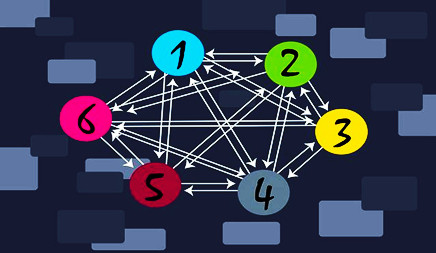如何开通小鹅通服务(小鹅通直播创建教程)
时间:2022-09-14 | 标签: | 作者:Q8 | 来源:网络
小提示:您能找到这篇{如何开通小鹅通服务(小鹅通直播创建教程)}绝对不是偶然,我们能帮您找到潜在客户,解决您的困扰。如果您对本页介绍的如何开通小鹅通服务(小鹅通直播创建教程)内容感兴趣,有相关需求意向欢迎拨打我们的服务热线,或留言咨询,我们将第一时间联系您! |
一、开通小鹅通服务 小鹅通是一家专注于在线教育的技术服务商,可提供包括视频直播、在线教材、作业打卡、营销报名等综合在线教育解决方案。 官网:https://www.xiaoe-tech.com/ 注册后可以免费试用7天。 本文演示以小鹅通付费版为例演示操作,具体界面可能略有区别,以实际页面为准。 二、创建小鹅通直播间 第一步:新建直播 登录小鹅通管理台,依次选择【课程管理】-【直播】-【直播课程】-【视频直播】-【新建直播】
填写直播基本信息 (1)基本信息:直播名称、直播简介、直播时间、详情封面、直播暖场图、直播宣传封面、直播详情 “详情封面”是展示在用户购买直播课程时的图片;杭州酒店危机公关 “直播暖场图”是直播未开始时展示在视频区域的图片; 低价网站建设“直播宣传封面”是用户进入店铺首页时的直播入口处;
(2)商品信息:售卖方式、商品分组、信息采集 小鹅通可选的售卖方式有: 单独售卖,一场直播单卖,或者免费、加密(用户需正确输入密码可以观看); 关联售卖,关联到专栏、会员、训练营,购买关联产品的微信用户登录后可以观看; 商品分组:将直播分组管理(适用于直播数量较多的情况) 信息采集:根据需要收集来看直播的人的相关信息
(3)上架设置 可选立即上架,定时上架,暂不上架。 (上架及学员可以看到商品并购买,也可以在「更多设置」中选择上架并隐藏,此时只有接到链接的人才能看到商品并可购买)
(4)苹果端小程序信息调整 调整苹果端小程序的部分表述以适应苹果端小程序的管理规定,此选项仅店铺管理了微信端小程序后课件。
直播设置 (5)引流设置 短信预约通知:为用户发送短信进行开课提醒。收费服务,需要先充值对应短信条数。 服务号预约通知:通过绑定的微信服务号发送开课提醒。需要商家:绑定微信服务号、开启提醒;学员:关注微信服务号,点击到本场直播并订阅了这次直播的开课提醒。(意义不大) 引导加群:设置直播关联到具体的微信群,则学员在直播界面可以看到入群的提示入口。如为付费学员,也可以设置学员支付成功后弹出入群提示。说明:虽然叫做引导加群,但也可以导流到微信个人号或者公众号。
(6)互动功能设置 直播带货:开启直播带货后,学员可在直播间内可以直播场景购买课程 优惠券:添加优惠券,学员可在直播间内直接领取优惠券,刺激购买 推荐卡片:添加公关危机从信昕搜网络固定推荐卡片,引导学员添加助教微信、关注公众号等 打赏开关:设置直播间打赏开关
(7)直播回放设置 设置直播结束后是否对用户开启直播回放
第二步:邀请直播嘉宾(老师) 点击【操作】-【邀请嘉宾】进行嘉宾邀请 注意:主讲老师在小鹅通内称呼为「嘉宾」
方式1:通过搜索框用户,添加成为嘉宾(适用于之前有邀请过的老师,店铺学员) 方式2:微信二维码邀请好友成为直播嘉宾
邀请完嘉宾后,可进行嘉宾名称备注修改,设置是否接受用户打赏
第三步:选择终端,开始直播 点击【操作】-【去直播】,选择合适的终端进行直播,小鹅通支持:小程序、App、网页、PC客户端、OBS、摄像机 一般推荐使用OBS发起直播。 OBS是一款免费、开源的屏幕录制和视频直播软件,可以搞定大部分的推流直播需求,接下来的演示将以OBS为例~ 进入小鹅通系统后台,找到「直播中」对应直播,选择「去直播」
选择OBS,复制推流信息中的「URL」和「流名称」
下载安装OBS软件准备推流 参考OBS推流操作手册: 第四步 课程分享
如果你希望用户通过多个途径进入你的店铺或者直播间,你可以: (1)将店铺链接挂在微信公众号菜单栏上,用户可以访问你的知识店铺及查看所有上架的商品; (2)如果你希望用户直接访问直播间,可以将直播间链接挂在公众号上; (3)生成手机端直播邀请卡,通过朋友圈、微信群、公众号等渠道进行分享。邀请卡创建方法:【直播间】→点击【分析课程,为课程点赞】→长按图片保存邀请卡→发送分享。

|
上一篇:上直播平台如何创建直播?
下一篇:什么是OBS(OBS直播推流操作步骤,看完就懂)
版权声明:以上主题为“如何开通小鹅通服务(小鹅通直播创建教程)"的内容可能是本站网友自行发布,或者来至于网络。如有侵权欢迎联系我们客服QQ处理,谢谢。

打开微信扫码或长按识别二维码
小提示:您应该对本页介绍的“如何开通小鹅通服务(小鹅通直播创建教程)”相关内容感兴趣,若您有相关需求欢迎拨打我们的服务热线或留言咨询,我们尽快与您联系沟通如何开通小鹅通服务(小鹅通直播创建教程)的相关事宜。
关键词:小鹅通直播